
目录
nginx是一个高性能的 HTTP 和反向代理 web 服务器,同时也提供了 IMAP/POP3/SMTP 服务。是一款轻量级的 Web 服务器/反向代理服务器及电子邮件(IMAP/POP3)代理服务器,在BSD-like 协议下发行。其特点是占有内存少,并发能力强。
一、删除已有nginx
1)使用下列命令,来查找nginx的安装路径,
find / -name nginx这个命令的作用是从根目录/开始,搜索系统中的所有文件和目录,查找名称为nginx的文件或目录。具体解释如下:
find:Linux 命令,用于在文件系统中搜索文件和目录。/:指定从根目录开始搜索。-name nginx:表示查找名称完全匹配nginx的文件或目录。注意事项:
- 由于从根目录开始搜索,这个命令可能需要一定的时间来完成,具体取决于文件系统的大小和复杂度。
- 运行这个命令可能需要管理员权限(例如使用
sudo),以便能够访问所有目录。如果你想查找与
nginx相关的配置文件或执行文件,建议在找到后查看它们的路径,以便确认 Nginx 的安装和配置位置。
find / -name nginx
2)查找之后,对这些路径进行删除,
rm -rf /etc/nginx/
rm -rf /usr/local/nginx
rm -rf /etc/default/nginx/
rm -rf /root/nginx-1.20.2/objs/nginx

3)删除之后,再通过下列命令查看一下是不是已经删除nginx 了。
which nginx这个命令用于查找并显示当前系统中nginx可执行文件的路径。具体解释如下:
which:这是一个命令行工具,用于定位可执行文件的路径。nginx:要查找的命令或程序的名称。结果:
执行
which nginx后,如果nginx已正确安装并在系统的$PATH环境变量中,系统将返回nginx可执行文件的完整路径,例如/usr/sbin/nginx或/usr/bin/nginx。如果没有找到,系统将不会返回任何内容。这个命令很有用,可以帮助你确认 Nginx 是否已安装以及它的安装位置。
which nginx
可以看到,nginx已经成功删除了。
二、安装nginx
1)本地浏览器打开下载地址Index of /download/,然后下载安装包,我下载的是1.20.2,

下载之后,上传到服务器上,使用命令解压缩,
tar -zxvf nginx-1.20.2.tar.gz
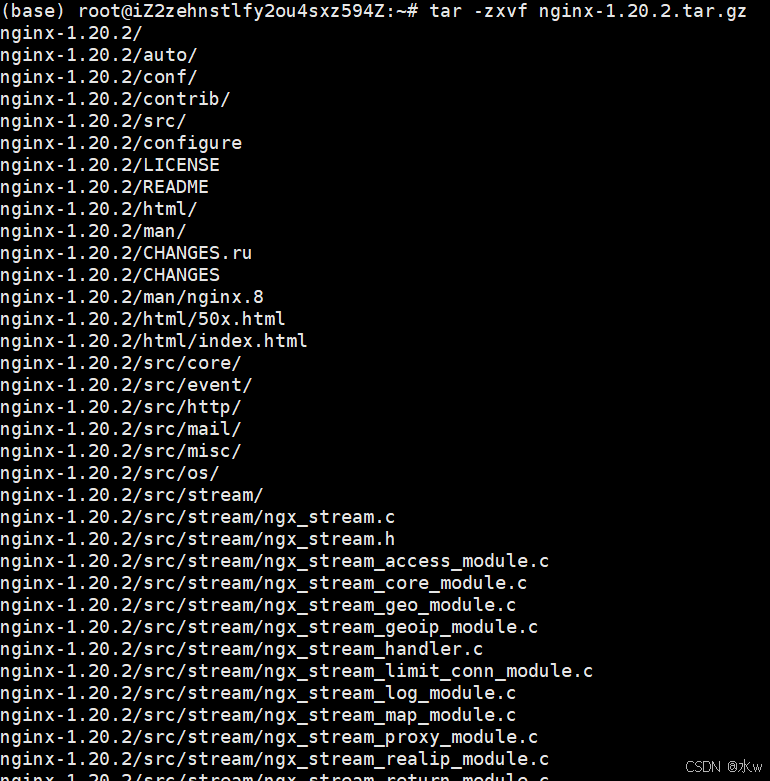

2)进入安装路径nginx-1.20.2/下,
./configure --prefix=/usr/local/nginx --with-http_ssl_module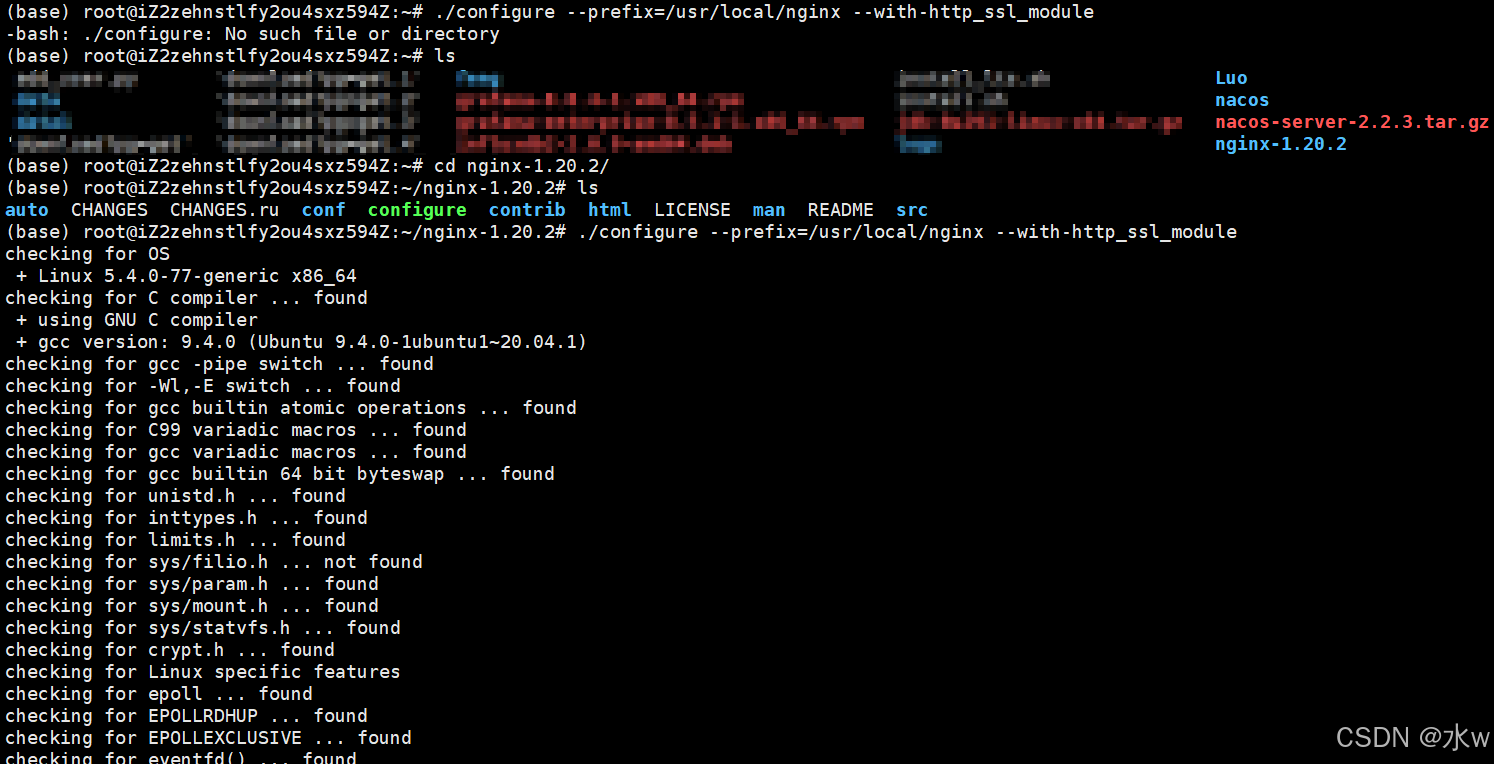
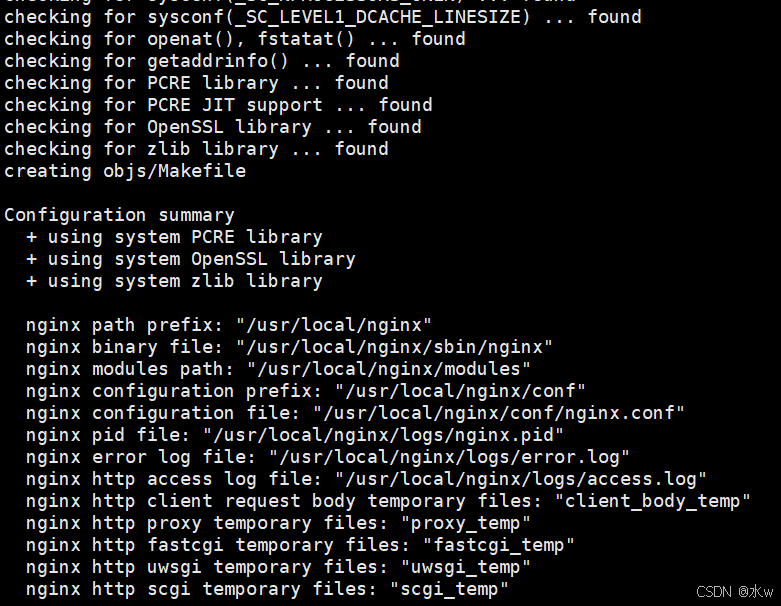
3)执行编译命令,
make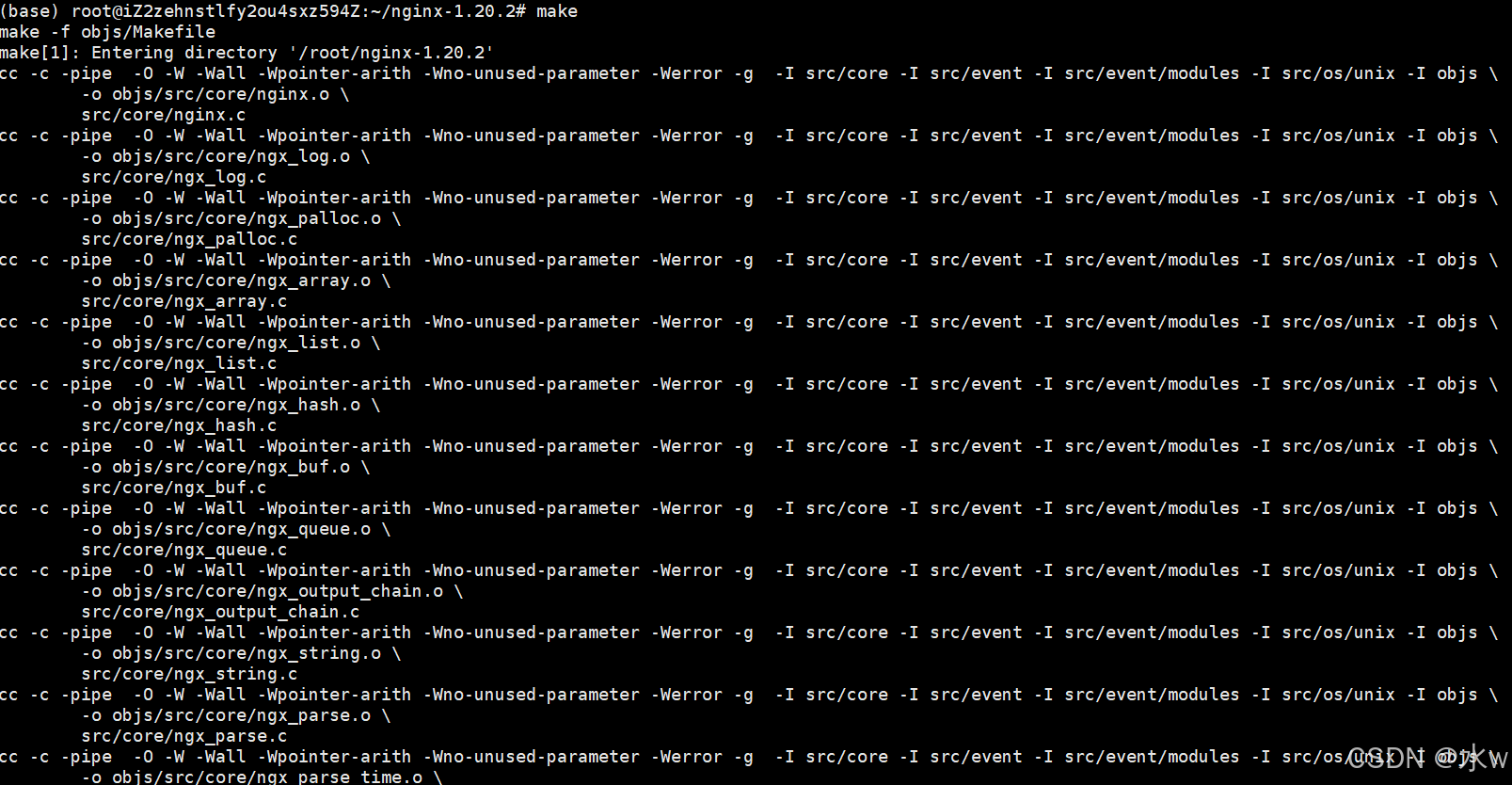
编译完成:
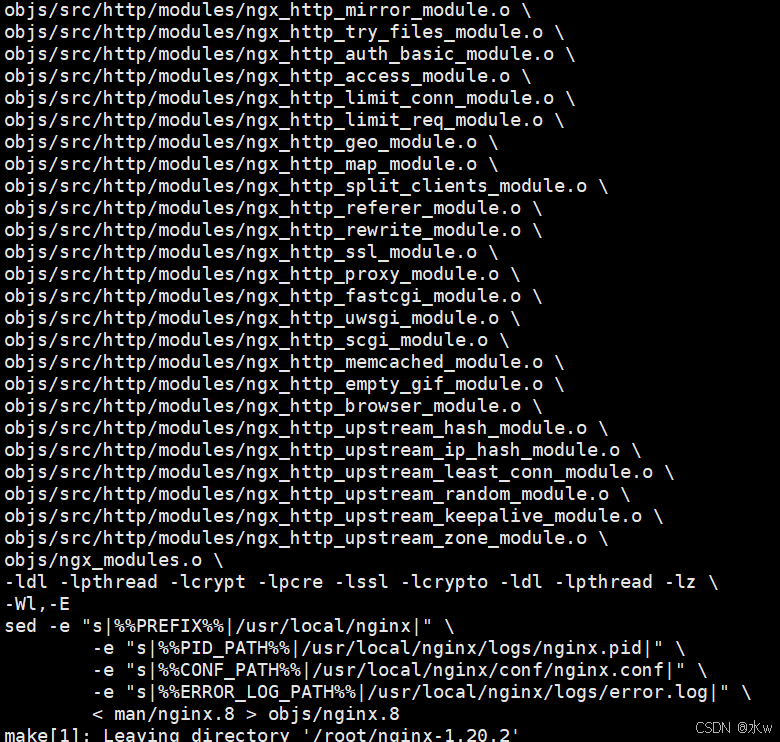
然后执行安装命令,
make install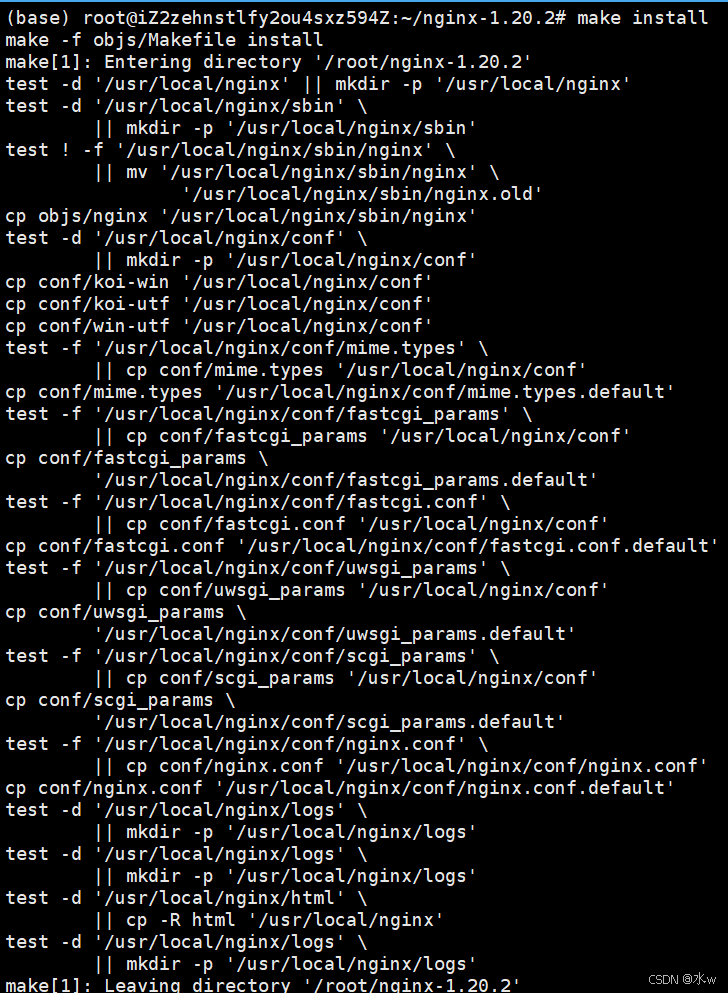
查看是否安装成功:


4)安装完成之后,使用以下命令启用和启动Nginx服务,
systemctl start nginx
systemctl status nginx然后查看NFS服务状态,如下所示:
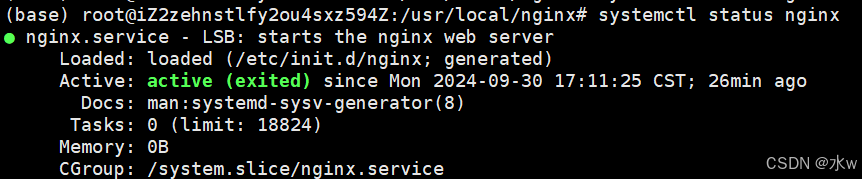
如果一切正常,输出应该是"Active: active (running)"或者类似的信息。
⚠️⚠️⚠️若发现以上错误,这是因为 80 端口已经被其他进行占用导致 Nginx 无法绑定到 80 端口上,可尝试查询端口占用进程并终止该进程。
三、端口占用问题
分析问题
两个命令的作用如下:
netstat -tuln | grep LISTEN:
netstat:用于显示网络连接、路由表、接口统计等信息。-t:显示 TCP 连接。-u:显示 UDP 连接。-l:仅显示监听状态的端口。-n:以数字形式显示地址和端口号,而不是尝试解析主机名。| grep LISTEN:将netstat的输出通过管道传输给grep,过滤出只包含"LISTEN"的行,表示当前正在监听的端口。这个命令的目的是查看系统中哪些端口处于监听状态,以便确认 Nginx 是否已正确绑定到预期的端口(例如 80 或 443)。
ps aux | grep nginx:
ps aux:列出系统上所有的进程及其详细信息。
a:显示所有用户的进程。u:以用户格式显示。x:显示没有控制终端的进程。| grep nginx:通过管道过滤出包含"nginx"字符串的进程信息。这个命令的目的是检查 Nginx 进程是否在运行,以及它的相关信息(如进程 ID、CPU 和内存使用情况等)。
这两个命令通常用于排查服务的运行状态和端口占用情况。
1)使用下列命令,来查看系统中哪些端口处于监听状态,以便确认 Nginx 是否已正确绑定到预期的端口(例如 80 或 443)。
netstat -tuln | grep LISTEN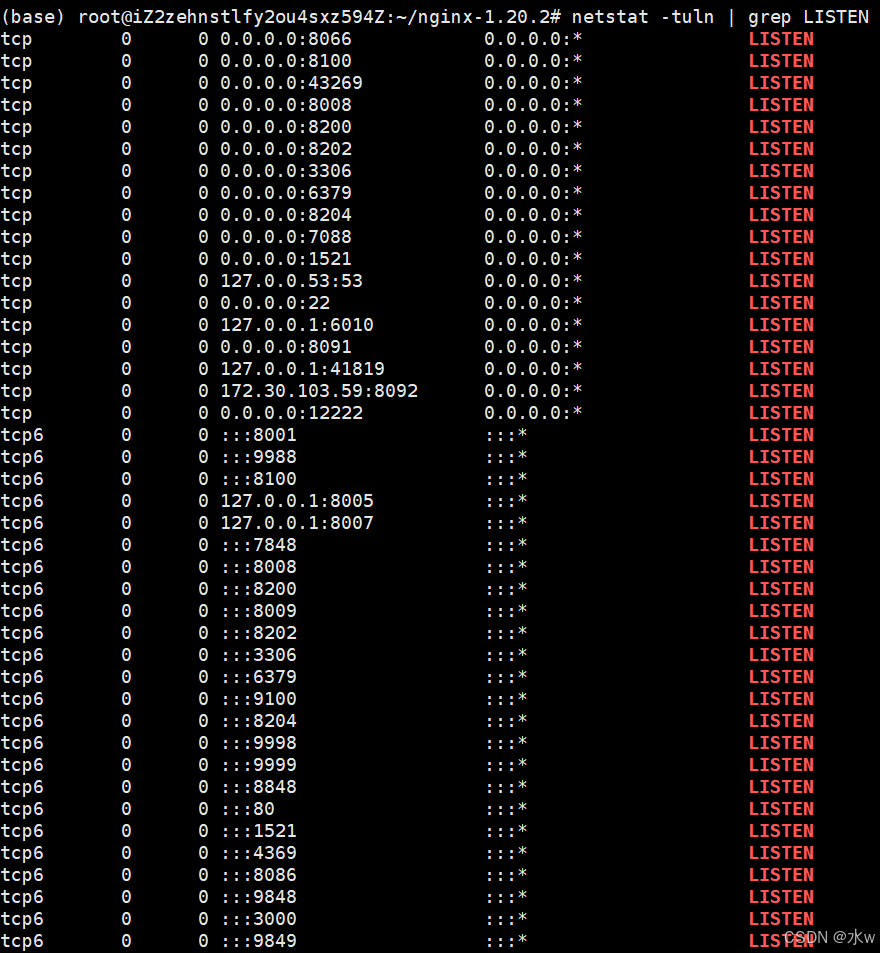
2) 检查 Nginx 进程是否在运行,以及它的相关信息(如进程 ID、CPU 和内存使用情况等)。
ps aux | grep nginx
可以看到,nginx确实没有成功启动,而且也能看到,80端口确实是被占用了。
解决方法:更换默认端口
1)查看nginx的安装路径,
whereis nginx
2)进入到这个路径下,通过vim命令查看conf文件夹下的nginx.conf配置文件,
cd /usr/local/nginx
vim ./conf/nginx.conf可以看到,默认nginx的监听端口是80,此处我改成了8022,
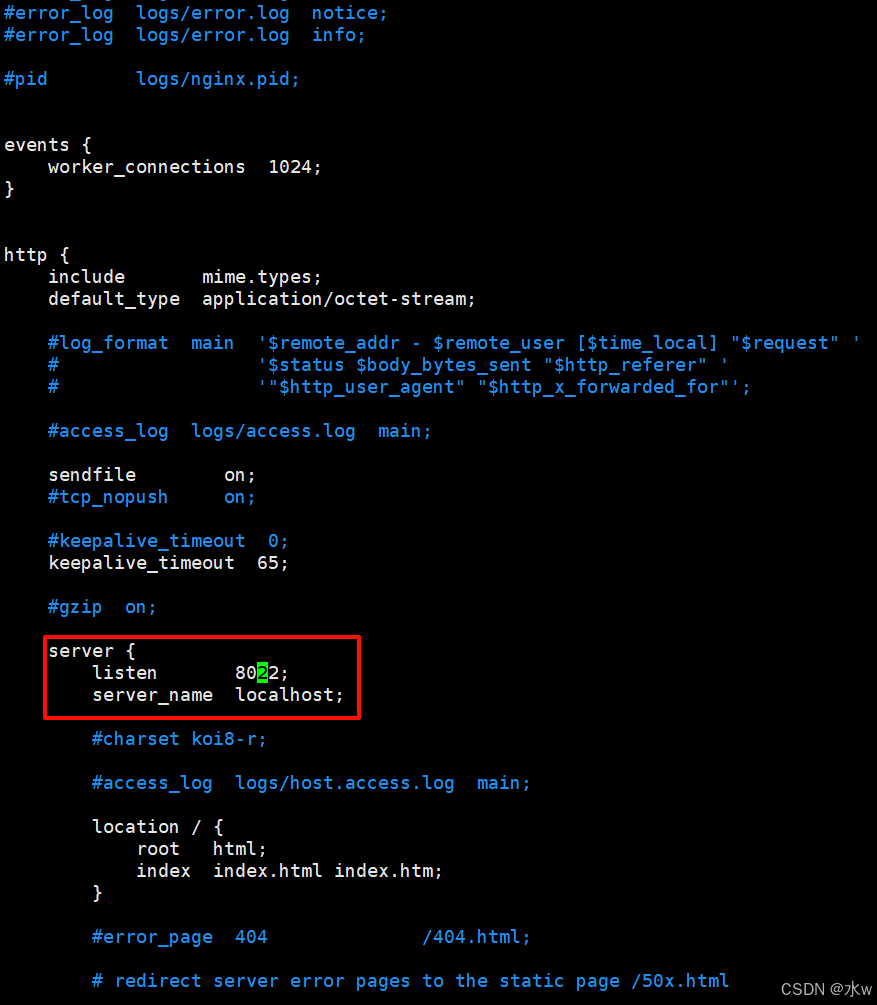
3)保存文件并退出,然后使用下列命令,重新加载nginx,
./nginx
./nginx -s reload
通过netstat命令可以看到,目前nginx在监听8022端口,
netstat -ntlp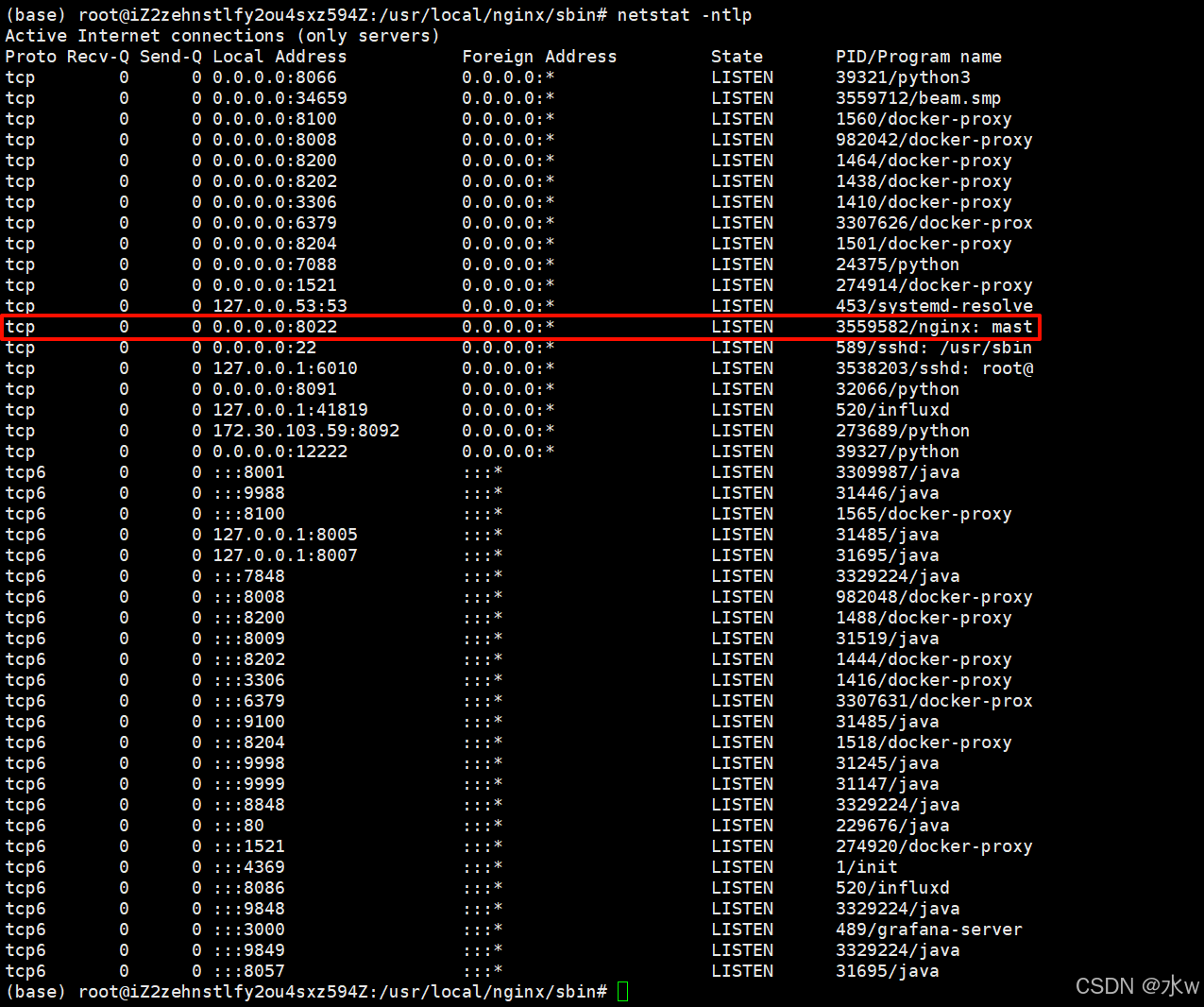
并且,本地浏览器中输入"ip:8022"(此处你把80端口改成了什么就是什么,我改成了8022),就可以看到如下界面,
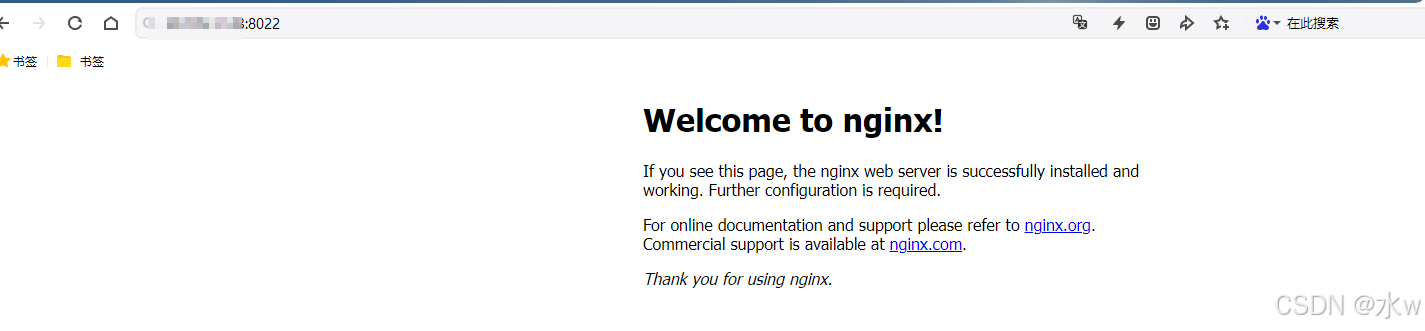
说明nginx已经正常启动了。